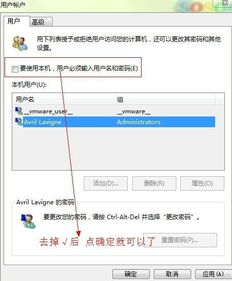Excel 表格函数 SUMIFS 的多条件求和怎么操作?
Excel表格函数SUMIFS多条件求和操作指南
在日常的数据处理工作中,Excel是一款非常实用的工具,而SUMIFS函数作为其中强大的多条件求和函数,能够帮助我们快速准确地完成特定条件下的数据求和任务。下面就来详细介绍一下SUMIFS函数的多条件求和操作方法。
了解SUMIFS函数
SUMIFS函数的基本语法是SUMIFS(sum_range, criteria_range1, criteria1, [criteria_range2, criteria2], …) 。这里的sum_range是要求和的数据区域,criteria_range1是第一个条件所对应的区域,criteria1是第一个条件,后面还可以根据需要添加更多的条件区域和条件。简单来说,SUMIFS函数就是在满足多个条件的情况下,对指定区域的数据进行求和。
准备数据
首先,我们要确保数据已经整理好,放在合适的表格中。例如,我们有一个销售数据表格,包含了“产品名称”“销售地区”“销售日期”和“销售金额”等列。现在我们想要计算某个产品在特定地区和特定时间段内的销售总额,就可以使用SUMIFS函数来实现。
具体操作步骤
1. 确定求和区域和条件区域
在上面的例子中,“销售金额”列就是我们要求和的区域,“产品名称”列、“销售地区”列和“销售日期”列分别是对应的条件区域。
2. 输入SUMIFS函数
选中一个空白单元格,用来显示计算结果。然后输入“=SUMIFS(”,接着用鼠标选中“销售金额”列,作为求和区域,输入逗号。再用鼠标选中“产品名称”列,作为第一个条件区域,输入逗号,然后输入具体的产品名称,用引号括起来,比如“苹果”。接着输入逗号,选中“销售地区”列作为第二个条件区域,再输入具体的地区名称,如“北京”。如果还有其他条件,按照同样的方法继续添加。最后输入右括号,按下回车键,就可以得到满足所有条件的销售总额。
3. 验证结果
计算完成后,我们要对结果进行验证。可以手动筛选出符合条件的数据,然后求和,看是否与SUMIFS函数计算的结果一致。如果不一致,要检查函数的输入是否正确,条件区域和求和区域是否选择准确。
注意事项
在使用SUMIFS函数时,要注意条件区域和求和区域的行数必须相同,否则会出现错误。另外,条件的输入要准确,特别是日期、文本等数据类型,要注意格式的一致性。
掌握SUMIFS函数的多条件求和操作,能够大大提高我们在Excel中处理数据的效率,让复杂的数据计算变得轻松简单。大家可以在实际工作中多多练习,熟练运用这个强大的函数。